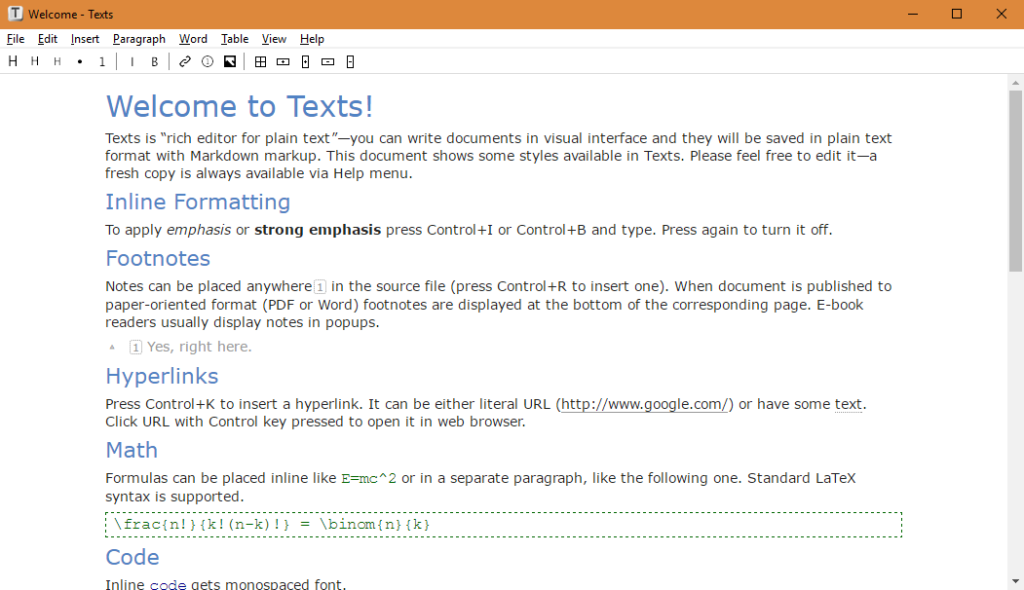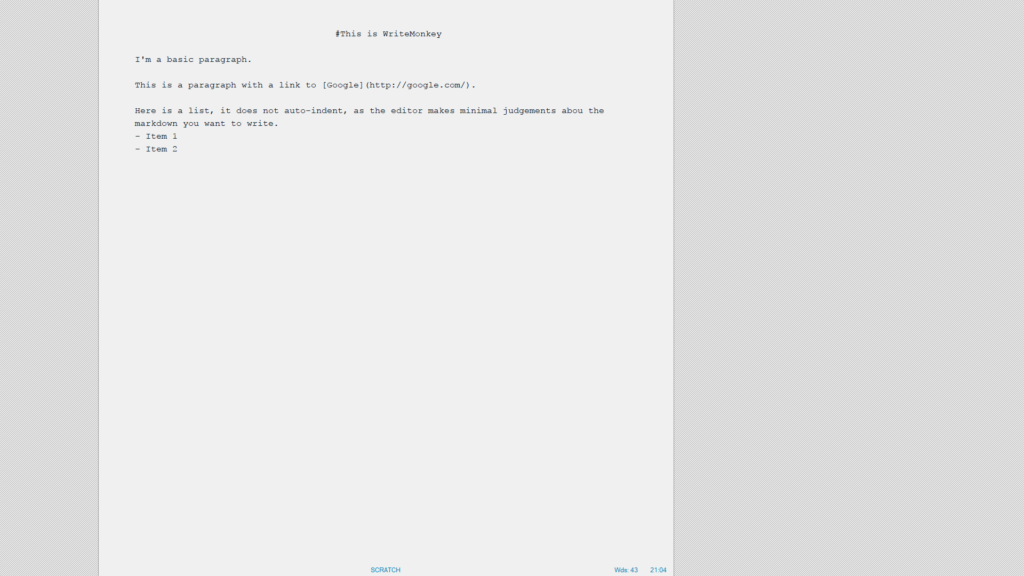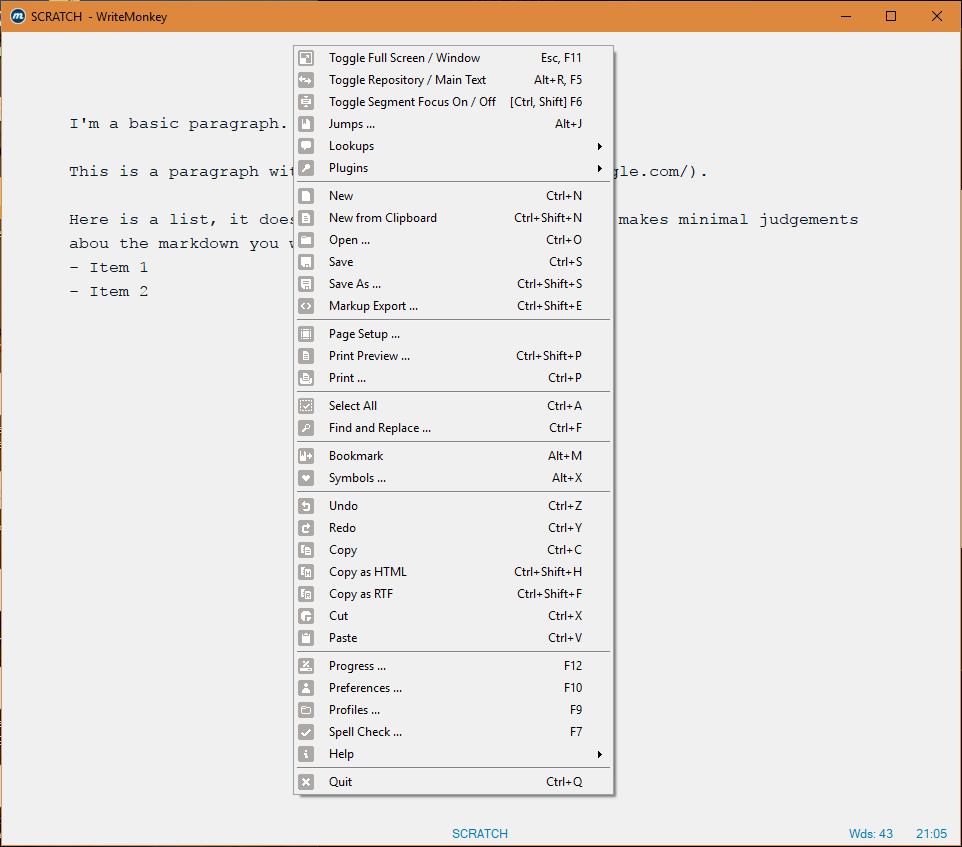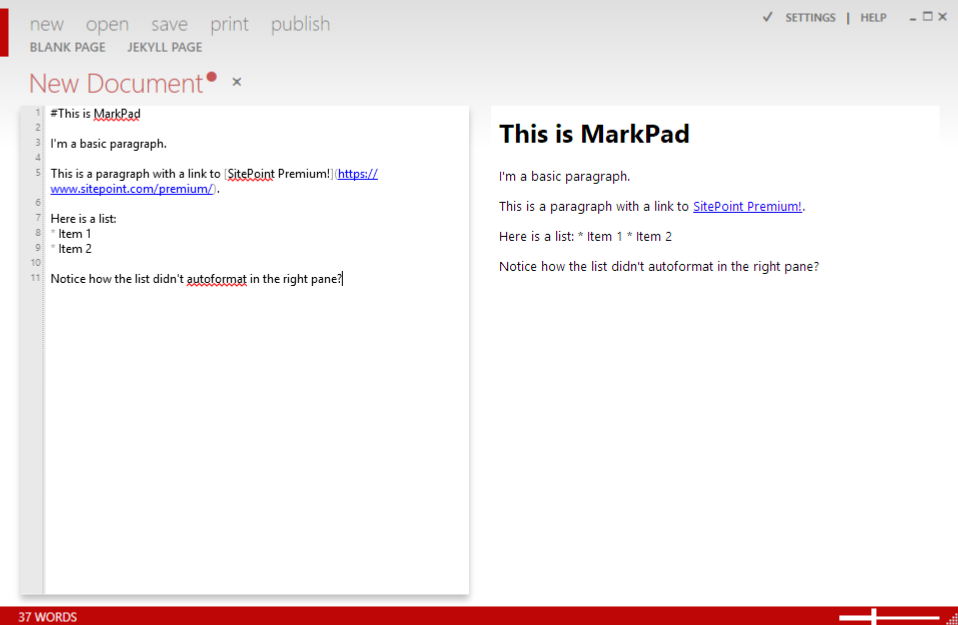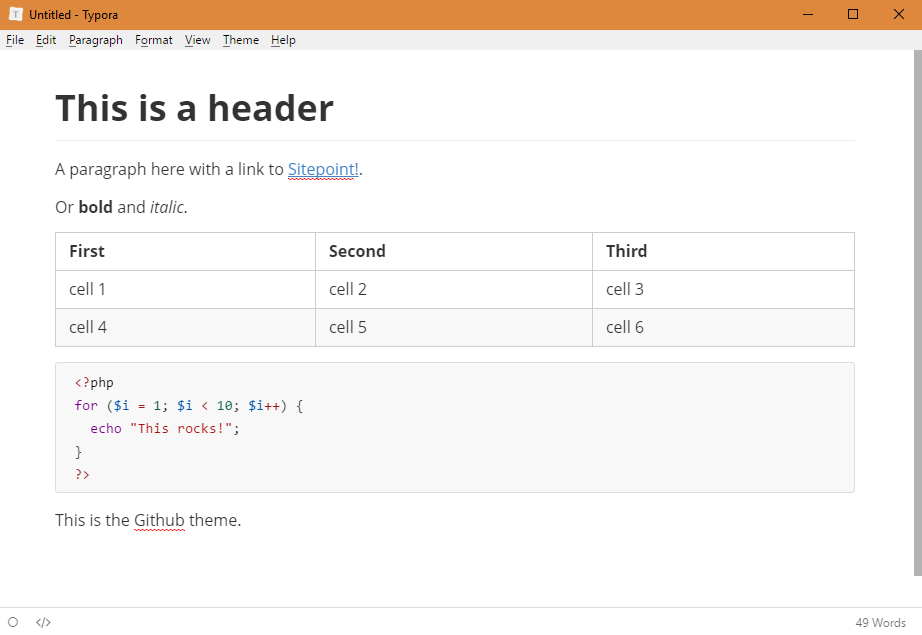Эта популярная статья была обновлена в 2017 году. В ней рассматриваются новейшие редакторы Markdown для Windows и рассказывается, как поживают некоторые старые.
Markdown стал стандартным языком разметки текста в Интернете. Он широко используется в современных CMS, форумах и инструментах разработки. Он кроссплатформенный, простой для понимания и с которым легко сотрудничать.
Существует множество «разновидностей» (вариантов или расширений) Markdown с разными именами, поскольку создатели не хотят, чтобы кто-либо использовал имя «Markdown» для своих проектов. Форки включают PHP-Markdown, PageDown, Parsedown и Pandoc, чтобы назвать несколько.
Большие веб-сайты, как правило, настраивают его с помощью дополнительных настроек, поэтому вы также услышите такие названия, как «Vim-Flavored-Markdown» и «GitHub-Flavored Markdown». Сеть Stack Exchange использует Markdown, известный как Pagedown, и MarkdownSharp на стороне сервера с добавленными битами PHP-Markdown.
В этой статье я буду использовать «Markdown» или «vanilla Markdown» для ссылки на оригинальную спецификацию Markdown , а также буду ссылаться на названия конкретных разновидностей при описании расширенных функций.
Ищете больше на Markdown? Проверьте эти замечательные ссылки:
- Лучший редактор Markdown для Mac
- Лучший редактор Markdown для Linux
- Возьмите наш бесплатный печатный шпаргалке Markdown
- Сделать большую часть уценки в WordPress
- Приправить ваши письма с Markdown
- 7 дополнений Atom для запуска кода и предварительного просмотра изменений
- Создание PDF-файлов из Markdown с помощью Pandoc и LaTeX
Посетите SitePoint Premium, чтобы узнать больше книг, курсов и бесплатных скринкастов.
Синтаксические ароматы
Ни одна из программ не охватывает все стили и синтаксис Markdown, но вы всегда получите базовый синтаксис Markdown в качестве отправной точки. Сам SitePoint просит авторов использовать классическую Markdown для подачи статей и ссылки на основной сайт проекта, чтобы узнать его.
Инициатива сделать официальную спецификацию исходит от CommonMark . Несколько редакторов ниже поддерживают его, и я надеюсь, что когда-нибудь мы получим общий универсальный стандарт, чтобы избежать такого большого количества вкусов.
Дело в том, что выбранный вами редактор поддерживает определенный синтаксис, с которым вы хотите работать больше всего!
Несколько стилей редактирования
Эти приложения сильно отличаются друг от друга тем, как они выглядят и чувствуют. Во время тестирования этих семи инструментов выяснилось, что ни один из них не действует одинаково, и у меня остается только общее мнение, которое мне нравится больше всего.
В этой статье я не буду рассматривать онлайн-редакторы, такие как Dillinger , Markable или StackEdit . Здесь я сосредоточен только на приложениях, которые вы можете запустить на своем компьютере с Windows.
Я обнаружил, что это основные отличия в редакторах:
- поддерживаемый синтаксис и расширения
- подсветка синтаксиса и / или функции WYSIWYG
- окно предварительного просмотра (разделенный экран)
- варианты экспорта
- синтаксические помощники, панели инструментов, сочетания клавиш и т. д.
- бесплатные и / или платные варианты
В любом конкретном порядке, вот мои мнения после использования каждого редактора в течение некоторого времени.
тексты
Texts — это редактор для Windows и Mac, который немного похож на редактор Windows Notepad. У него чистый однопанельный интерфейс без предварительного просмотра. Существует одна простая панель инструментов, которую можно включать или выключать.
Вы не видите необработанный код в текстах, так как он форматирует код в традиционном стиле WYSIWYG. Это единственный редактор в этой линейке, который скрывает от вас синтаксический код.
Тексты не бесплатны. Он начинается с пробной версии, а затем стоит 19 долларов за каждого пользователя в команде или в виде одной лицензии. Это меньше, чем 30 долларов в моем предыдущем обзоре.
Тексты использует Pandoc , что означает, что Pandoc должен быть установлен для работы определенных функций.
Тексты больше подходят для пользователей WYSIWYG, которые хотят экспортировать свои документы в PDF, Word, HTML5, ePUB и т. Д. Он включает в себя текст для математических формул и некоторую специальную обработку специальных гиперссылок, сносок и таблиц. Другими дополнительными функциями являются поддержка Unicode, шрифты OpenType и режим презентации.
Экспорт в PDF также требует установки XeLaTeX.
Лично тексты не соответствовали моему предпочтительному стилю письма, и мне было непонятно, как они обрабатывают стили и скрывают необработанную разметку, когда я ее печатаю.
Если вам нужно ванильное приложение для Windows или Mac, стиль письма WYSIWYG и хорошие параметры экспорта, тексты могут быть просто идеальным вариантом. Он также имеет некоторые интересные функции, такие как смещение абзацев, параметры «вставить как» и «вставить библиографию».
WriteMonkey
WriteMonkey фокусируется на «чистом» и не отвлекающем пользовательском интерфейсе. На интерфейсе почти ничего нет, и он предназначен для использования в полноэкранном режиме. Щелчок правой кнопкой мыши откроет все расширенные опции программы, включая просмотр файлов и папок, оглавление, закладки и многое другое. Это однопанельный редактор, который не скрывает источник Markdown. Минимальная подсветка синтаксиса может быть включена при желании; в противном случае вы видите простой текст.
Поддерживаемый синтаксис включает Markdown Extra, Textile и WikiCreole.
Этот редактор лучше всего подходит для экспертов Markdown, которые не хотят или не нуждаются в стилях WYSIWYG для выполнения работы, но также любят возиться с идеальным опытом редактирования. Все от точных полей и масштабирования до звуков пишущей машинки и эффектов прокрутки может быть изменено. Он учитывает практически все в документе, даже ваши самые популярные слова.
Вы можете установить таймеры на то, как долго вы хотите редактировать, или ограничения на количество символов или слов, чтобы не писать слишком много!
Другие интересные функции включают замену текста, автоматическое резервное копирование и поиск слов.
WriteMonkey — это бесплатное автономное приложение только для Windows, для которого требуется Microsoft .NET 4.0. Конечно, вы можете запустить его с USB-накопителя, и это единственный редактор в линейке, который является автономным.
Он поддерживает как расширения, так и языковые пакеты для множества разных переводов. Расширения предназначены только для людей, которые жертвуют проекту и включают в себя такие вещи, как тезаурус и таймер Pomodoro.
WriteMonkey — редактор тинкера. Движок плагина — это JavaScript, и вы можете даже настроить сам интерфейс для их размещения и размещения на информационной панели.
Поля влево / вправо можно настроить в окне. Как показано на рисунке ниже, я сместил область письма влево:
Ниже изображены некоторые из доступных функций в главном контекстном меню:
Даже смотря на мои успехи, есть много вариантов, с которыми можно поиграть:
WriteMonkey, возможно, был моим главным редактором, если бы не тот факт, что мне нравится немного больше в визуальном оформлении самой Markdown, и я не настолько хорош в бесконечных манипуляциях и расширенных функциях. Если вы работаете в Windows и хотите получить бесплатное автономное приложение, это для вас.
Haroopad
Haroopad работает на Windows, Mac и Linux с акцентом на идентичный опыт для каждой платформы. Он полнофункциональный, использует разделенные экраны, поддерживает множество языков и цветовую подсветку, привязку клавиш Vim, блоки изолированного кода (с подсветкой), синтаксис в стиле GitHub, таблицы, MultiMarkdown (подчеркивание, верхний индекс, нижний индекс), аудио / видео вставлять, математика и многое другое.
Я должен сократить свой обзор Haroopad, потому что кажется, что проект застопорился. За 4 года на GitHub не было особой активности, было открыто более 180 открытых выпусков, и автор написал, что они не уверены, что он получит какие-либо новые выпуски.
Тем не менее, у нее все еще есть поклонники, надеющиеся, что полнофункциональная и любимая программа вернется к жизни. Я оставляю упоминание в этой статье по историческим причинам, но приложение все еще работает, если вы хотите попробовать его.
MarkPad
MarkPad — это редактор разделенного экрана, который не имеет многих опций других редакторов. Он выглядит совершенно иначе, чем обычные приложения для Windows.
Там нет правого щелчка меню или панели инструментов или помощников. У него мало вариантов и конфигураций. Тем не менее, он имеет функцию публикации в определенных блогах, а также непосредственно на GitHub.
Стили не были хорошими для меня, и зритель казался глючным, шрифты не отображались правильно, когда окно изменялось.
Соединения по умолчанию с блогами делают эту опцию уникальной, и вы можете одним щелчком открыть новую страницу Jekyll. Публикация может быть на GitHub или с использованием MetaWeblog API, если ваш блог поддерживает это.
По состоянию на мой последний обзор, кажется, не было никаких обновлений, с коммитами более 3 лет. Боюсь, это такой же умирающий проект, как и Haroopad.
Это проект с открытым исходным кодом, только для Windows, .NET 4, использующий технологию Microsoft WPF. Он использует ванильную разметку с возможностью включить несколько дополнительных улучшений.
MarkdownPad 2
MarkdownPad 2 — одно из самых ранних приложений для настольных компьютеров, появившихся для Windows, и это показывает зрелость. Этот проект кажется очень солидным и продуманным. Есть бесплатная и про версия. Вам потребуется версия Pro для экспорта PDF-файлов и использования расширенных параметров синтаксиса Markdown.
Это один из двух редакторов с вкладками интерфейса. Разделение экрана настраивается, и вы можете изменять стили, а также использовать свою собственную таблицу стилей CSS. Он имеет наиболее полнофункциональную панель инструментов, а пользовательский интерфейс представляет собой более стандартный интерфейс Windows, похожий на текстовые и не похожий на другие.
Ванильная Markdown отлично подходит для статей SitePoint, а на панели инструментов есть почти все, что мне нужно. Редактор не скрывает коды, но добавляет некоторые выделения, которые приятно визуально знать, что изображения и ссылки напечатаны правильно.
Pro версия стоит $ 14,95 и позволяет коммерческое использование, автосохранение и многое другое.
MarkdownPad 2 — это еще один вариант только для Windows, использующий платформу .NET 4 и платформу Windows Presentation Foundation (как это делает MarkPad). Но этот не страдает от тех же проблем пользовательского интерфейса.
Для моего третьего обзора подряд я также боюсь за будущее MarkdownPad. Это был мой выбор лучшего редактора два года назад, и я использовал его в течение долгого времени. К сожалению, это также остановилось! Последнее обновление в твиттере было в феврале 2016 года, которое показало обещание новых достижений, но затем замолчало. Самый следующий твит до этого — декабрь 2014!
Это очень солидный редактор, и я уверен, что он по-прежнему работает нормально, но они захотят оплату после суда, а кто хочет купить что-то, над чем не работает?
Typora
Новая запись в моем списке — Typora , современный и активный проект, который развивает редактирование Markdown для рабочего стола (на мой взгляд).
Typora — это однопанельный редактор с визуальным стилем, который скрывает уценку только после того, как курсор покинет текст. Например, ссылка будет выглядеть как ссылка, но если на нее навести курсор, появится код уценки для редактирования. Это реализовано изящно, и я пришел, чтобы насладиться этой методологией.
Визуальное оформление похоже на работу текстов, за исключением того, что мне больше нравится стиль Typora. Это не попытка быть чисто WYSIWYG. Он поставляется с некоторыми приятными на вид стилями по умолчанию, такими как GitHub, ночной стиль и стиль новостей.
Проект все еще находится в бета-версии (на момент написания статьи 0.9.29). В списке изменений не отображаются даты, в нем используются нечетные версии, например, «0.9.9.9.4.2».
Несмотря на это, Typora стала моим новым редактором, когда я прекратил использовать MarkdownPad 2. Он полностью бесплатен в течение периода бета-тестирования без какой-либо кнопки пожертвования.
Typora не имеет кучу функций, как у WriteMonkey, но вы можете сделать несколько забавных вещей, таких как простое редактирование таблиц и хорошая подсветка синтаксиса кода. Есть схема документа для перехода к заголовкам, и вы всегда можете перейти в чистый «режим исходного кода», чтобы увидеть только необработанные коды, но все же с некоторыми оставшимися подсветками синтаксиса.
Typora работает на Windows, Mac и Linux. У них есть учетная запись GitHub для отслеживания ошибок, которая на момент написания этой статьи содержала около 75 открытых ошибок. Я, конечно, надеюсь, что автор продолжает работать над этим!
знак вставки
Другой новый редактор по имени Карет вступил в схватку, разработанный теми же людьми, которые создали Parsedown. Он основан на Electron и работает на Mac, Windows и Linux.
Есть бесплатная пробная версия, но в противном случае лицензия обойдется вам в 25 долларов.
Список функций не соответствует нашему золотому стандарту WriteMonkey, но функции, которые он имеет, весьма полезны. Такие вещи, как синтаксическая справка, автозаполнение и поиск. Редактирование несколькими курсорами, поддержка переднего плана, вставка разрыва страницы, файловый браузер, поддержка Git и автоматическая отправка изображений в Imgur. Даже Emoji поддерживаются.
На самом деле, я пишу эту статью на Caret и уже несколько недель очень доволен ею, пока тестирую. Стиль одной панели — мой любимый, хотя он поддерживает две панели, если вы предпочитаете. Стиль интерфейса чистый и аккуратный. Подсветка синтаксиса хороша, но она не скрывает код Markdown, как это делает Typora.
Его последнее обновление было буквально 9 дней назад, когда я его набирал, так что приятно, что разработчики исправляют проблемы и выпускают новые функции.
У них даже есть функция публикации, которая сразу же загрузит ваш документ в их облако с публичной ссылкой, которой можно поделиться.
Проблемы отслеживаются в их учетной записи GitHub с 46 открытыми ошибками и 150 проблемами.
Известно, что другие авторы и редакторы SitePoint используют Caret для написания здесь своих статей.
Вывод
Мой вывод сейчас сильно отличается от того, что было два года назад. Поскольку Haroopad, MarkdownPad 2 и MarkPad кажутся мертвыми проектами, у меня есть четыре других редактора на выбор.
Я бы сравнил тексты с Typora для тех, кто ищет опыт WYSIWYG, с моим поклоном Typora из-за того, что я полностью не скрывал уценку от меня.
Я бы сравнил WriteMonkey с Caret для более чистого опыта Markdown. WriteMonkey имеет очень минимальную справку по выделению синтаксиса, в то время как Caret более стилизован.
Все четыре из них позволяют работать с одной панелью (мой предпочтительный опыт), но Карет разрешает панель предварительного просмотра. WriteMonkey имеет много интересных функций и способностей. Все редакторы делают хорошую работу, давая мне свежий и чистый опыт редактирования с минимальным отвлечением.
Если вы хотите кроссплатформенное настольное приложение, мой голос — Caret с его использованием Electron. Но если вам нужна бесплатная программа, WriteMonkey — это то, что вам нужно, если вы можете жить без нескольких платных преимуществ и вам нужна только Windows.
Несколько дополнительных редакторов, которые я не рассматривал, включают Markdown Plus и бесплатную опцию Ghostwriter с открытым исходным кодом.
Несомненно, существует намного больше настольных приложений, либо только для Mac, либо инструментов для Linux, либо плагинов для текстовых редакторов или IDE, которые поддерживают Markdown. Есть онлайн-редакторы и инструменты для совместной работы. Не стесняйтесь комментировать с вашим любимым редактором Markdown, независимо от его платформы!